MySQL Workbench je multiplatformní vizuální nástroj, který uživatelům umožňuje spravovat SQL databáze a vývoj SQL. V této příručce vám ukážeme, jak zprovoznit a spustit nástroj MySQL Workbench na Ubuntu Linux.

Table of Contents
Stažení MySQL Workbench na Ubuntu
MySQL Workbench je k dispozici pro všechny nejnovější verze Ubuntu. Software je primárně zaměřen na verze LTS. Je však možné jej zprovoznit v jakémkoli vydání Ubuntu, protože balíčky jsou pravidelně aktualizovány.
Chcete-li stáhnout nejnovější software MySQL Workbench na Ubuntu, budete muset navštívit jejich web. Bohužel není možné stáhnout přímo z příkazové řádky kvůli webu MySQL.
Chcete-li si stáhnout nejnovější MySQL Workbench do svého počítače Ubuntu, postupujte podle níže uvedených pokynů, které odpovídají vydání Ubuntu, které aktuálně používáte.
Poznámka: MySQL Workbench a práce na Ubuntu by také měly fungovat na jakémkoli operačním systému Linux založeném na Ubuntu. Uživatelé by také měli být schopni zprovoznit aplikaci v Debianu a OS založených na Debianu.
Ubuntu 20.10
Chcete-li stáhnout MySQL Workbench na Ubuntu 20.10, přejděte na webovou stránku pracovního stolu. Na webu najděte rozbalovací nabídku „Vybrat operační systém“. Nastavte tuto nabídku na „Ubuntu Linux“.
Po nastavení nabídky na Ubuntu Linux vyhledejte „Ubuntu Linux 20.10 (x86, 64-bit), DEB Package“ a kliknutím na tlačítko stahování vedle něj stáhněte nejnovější verzi balíčku.
Ubuntu 20.04
Pokud byste chtěli získat MySQL Workbench na Ubuntu 20.04, začněte tím přejděte na webovou stránku pracovního stolu. Na webu najděte rozevírací nabídku „Vybrat operační systém“ a nastavte ji na „Ubuntu Linux“.
S nabídkou nastavenou na „Ubuntu Linux“ se zobrazí odkazy ke stažení. Vyhledejte „Ubuntu Linux 20.04 (x86, 64-bit), balíček DEB“ a výběrem tlačítka stahování vedle něj balíček uchopte.
Ubuntu 18.04
Pokud stále používáte Ubuntu 18.04 a potřebujete nainstalovat aplikaci MySQL Workbench, postupujte takto. Za prvé, přejděte na webovou stránku a najděte rozevírací nabídku „Vybrat operační systém“. Nastavte jej na „Ubuntu Linux“.
Po nastavení nabídky se na stránce objeví odkazy ke stažení. Vyhledejte možnost „Ubuntu Linux 18.04 (x86, 64-bit), balíček DEB“ a kliknutím na odkaz ke stažení vedle ní stáhněte nejnovější balíček.
Ověřování vašeho stahování
Balíček, který jste si stáhli z webu MySQL, je dobré ověřit. Ověření integrity těchto souborů zajistí, že instalujete software, který je bezpečný a není s ním manipulováno.
Chcete-li ověřit integritu balíčků MySQL Workbench DEB, přejděte na oficiální dokumentaci MySQL Workbench. Dokumenty přesně popisují, jak můžete ověřit podpisy na vašem balíčku, abyste zjistili, zda je použití bezpečné.
Instalace MySQL Workbench na Ubuntu – terminál
Chcete-li nainstalovat aplikaci MySQL Workbench na Ubuntu přes terminál, postupujte následovně. Nejprve spusťte okno terminálu. Chcete-li spustit okno terminálu na ploše Ubuntu, stiskněte Ctrl + Alt + T na klávesnici. Nebo v nabídce aplikace vyhledejte „Terminál“.
Po otevření okna terminálu se pomocí příkazu CD přesuňte do složky „Downloads“. Tato složka obsahuje balíček MySQL DEB.
cd ~/Downloads
Odtud můžete nainstalovat balíček MySQL DEB. Chcete-li to provést, použijte následující příkaz apt install níže.
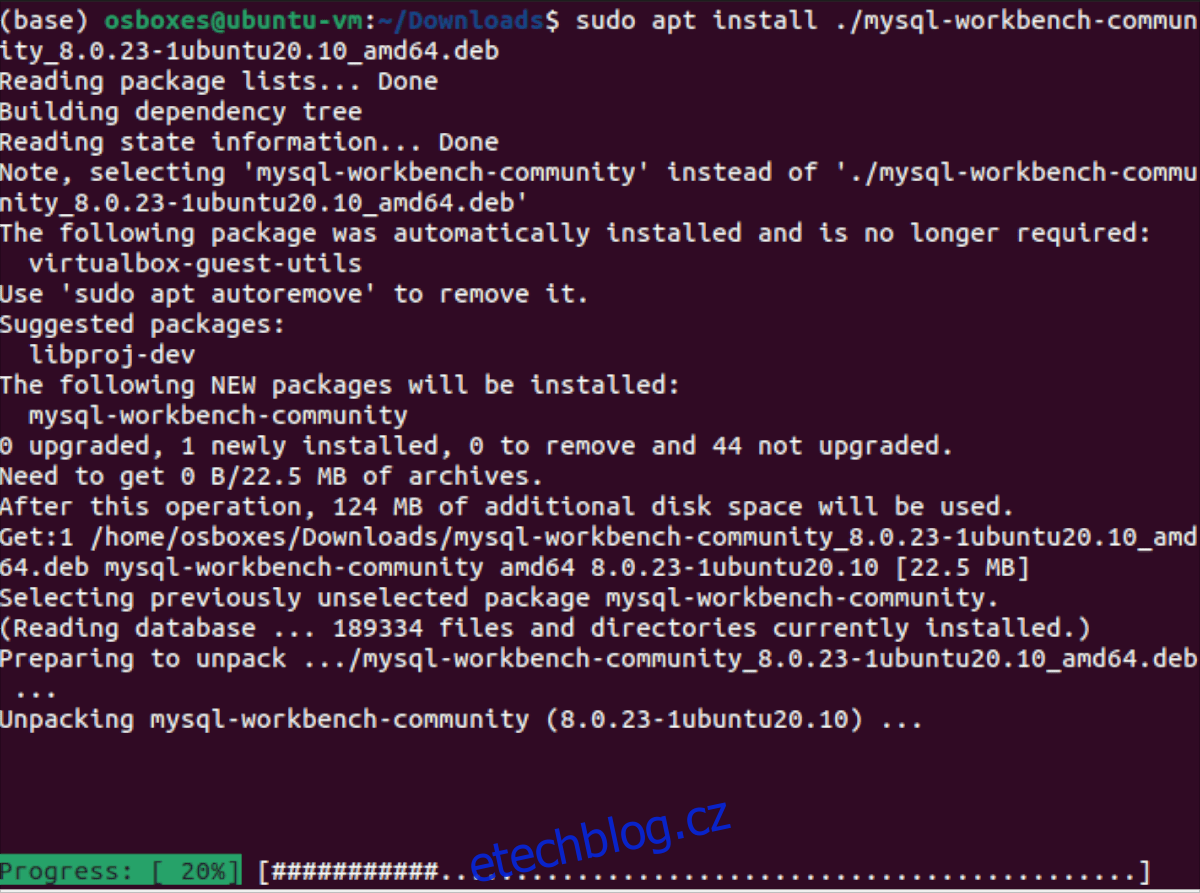
sudo apt install ./mysql-workbench-community_*_amd64.deb
Po zadání výše uvedeného příkazu Ubuntu detekuje balíček ve vaší složce „Stahování“ a automaticky detekuje všechny závislosti a knihovny, které musí být nainstalovány vedle něj.
Když Ubuntu dokončí shromažďování všeho, zobrazí se výzva, která se vás zeptá, zda chcete software nainstalovat. Odtud potvrďte stisknutím tlačítka Y. Po potvrzení Ubuntu nainstaluje MySQL Workbench do vašeho systému.
Po dokončení instalace zavřete okno terminálu.
Instalace MySQL Workbench na Ubuntu – GUI
Chcete-li nainstalovat balíček MySQL Workbench DEB v režimu GUI, proveďte následující. Nejprve otevřete správce souborů Ubuntu. Jakmile je otevřen, najděte složku „Stahování“ a vyberte ji, abyste získali přístup ke stažení.
Ve složce „Downloads“ vyhledejte balíček MySQL DEB a klikněte na něj pravým tlačítkem myši. V nabídce po kliknutí pravým tlačítkem vyberte „Otevřít pomocí instalace softwaru“ a klikněte na ni. Výběrem této možnosti se spustí aplikace Ubuntu Software.
Uvnitř softwaru Ubuntu vyhledejte tlačítko „Instalovat“ a klikněte na něj myší. Poté budete vyzváni k zadání hesla. Učiň tak.

Po zadání hesla se software nainstaluje na Ubuntu. Instalace nebude trvat dlouho. Po dokončení procesu můžete software volně používat, jak uznáte za vhodné.
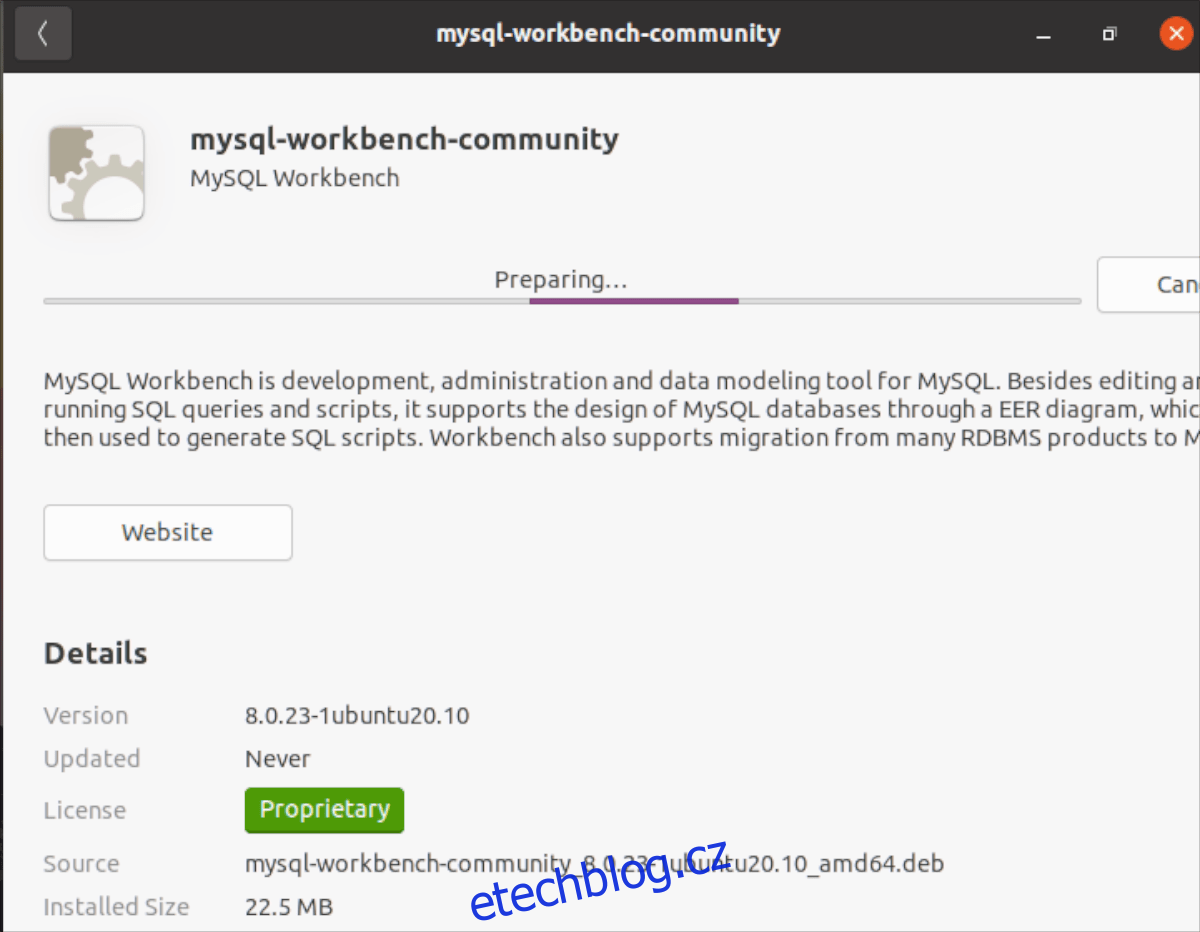
Nyní, když je na Ubuntu nainstalován MySQL Workbench, je proces nastavení dokončen. Neváhejte a zavřete okno softwaru Ubuntu, protože již není potřeba.

